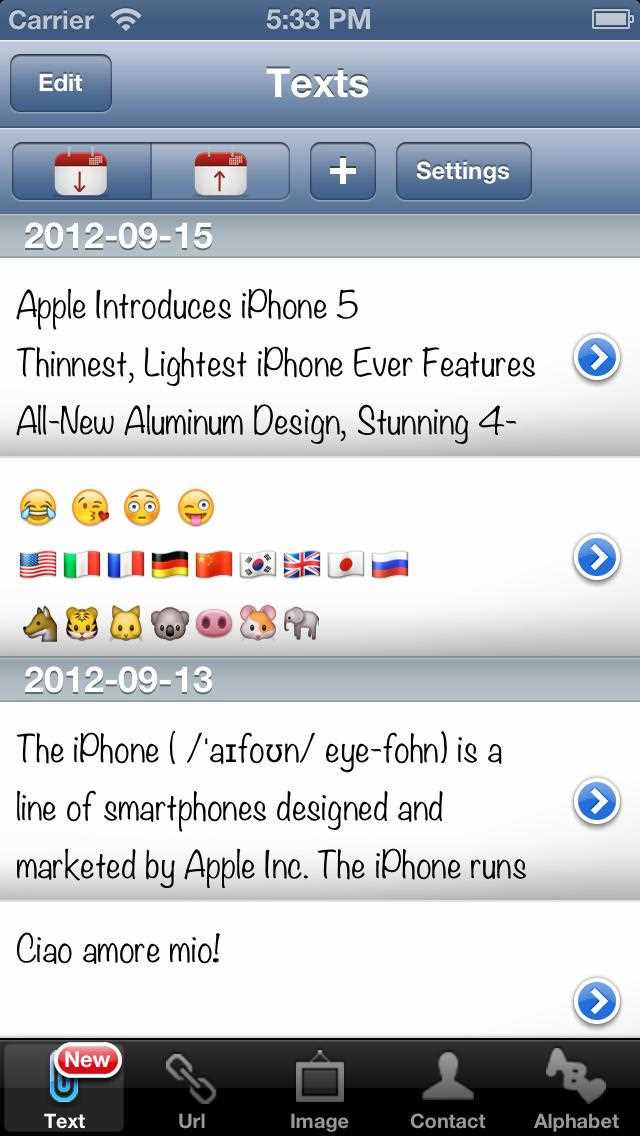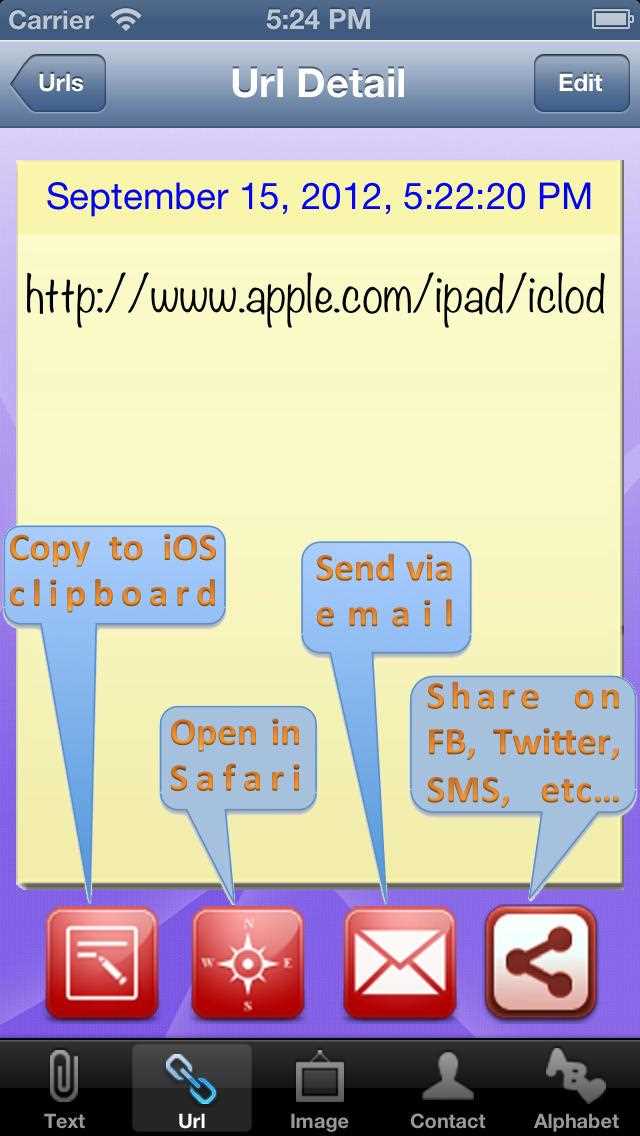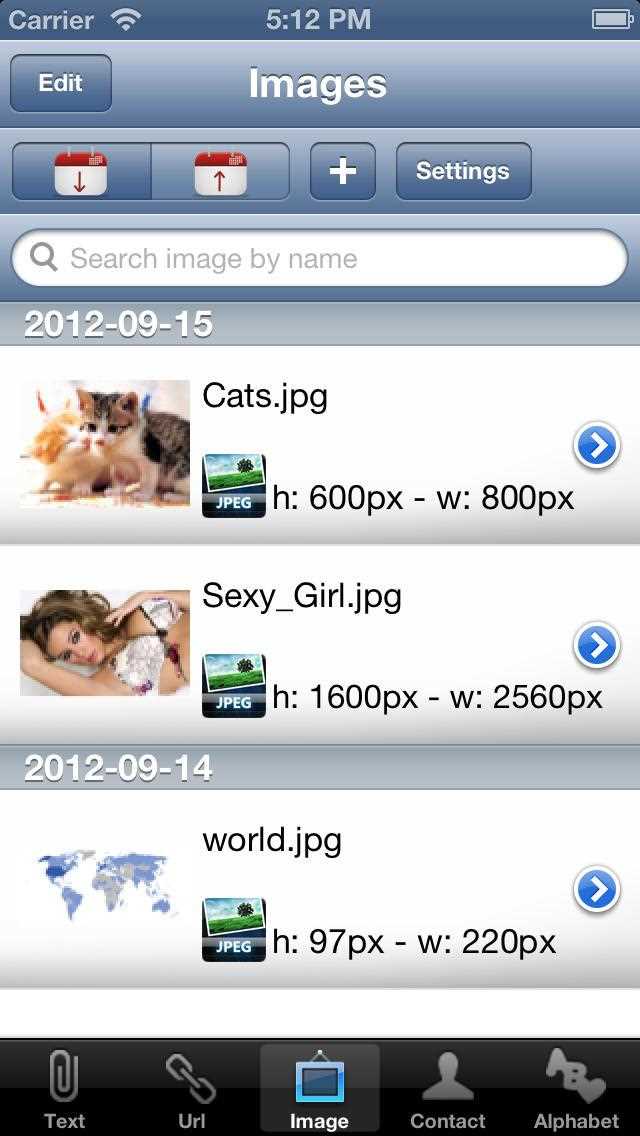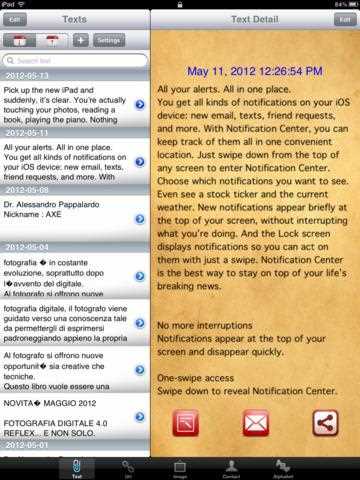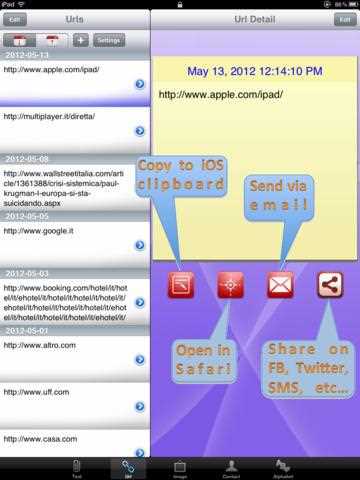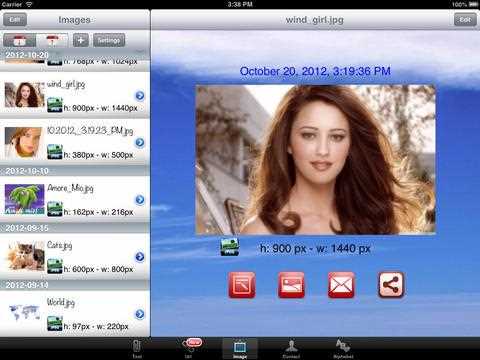1
Clipboard Manager And Historyを使用すると、テキスト、写真、またはWebページのアドレスをコピー、保存、および保存して、後ですばやく簡単にアクセスできます。必要なアイテムをデバイスのクリップボードにコピーするだけで、クリップボードマネージャーと履歴に自動的に保存されます。
カテゴリー
ライセンスのあるすべてのプラットフォームでのClipboard Manager and Historyの代替
67
Evernote Web Clipper
テキスト、リンク、画像など、オンラインで表示されているものをすべて、ワンクリックでEvernoteアカウントに保存します。
6
5
Onenote Web Clipper
OneNote Web ClipperをWebブラウザーに追加して、Webのあらゆるものを保存、注釈付け、および整理できるようにします。
2
Clips for iOS
どこからでもコンテンツをクリップします。次に、保存したクリップにどこからでもアクセスして使用します。iOS 8ウィジェットを使用して、任意のアプリからコンテンツをクリップします。